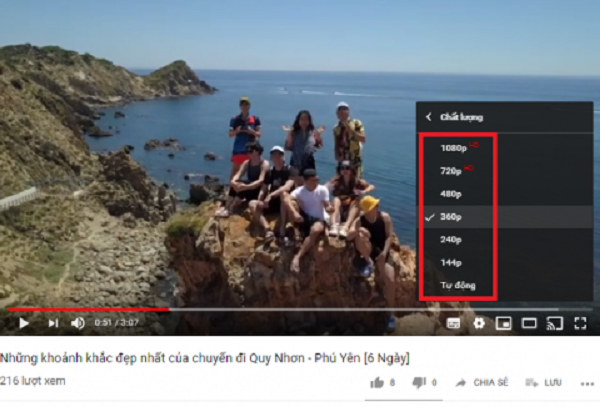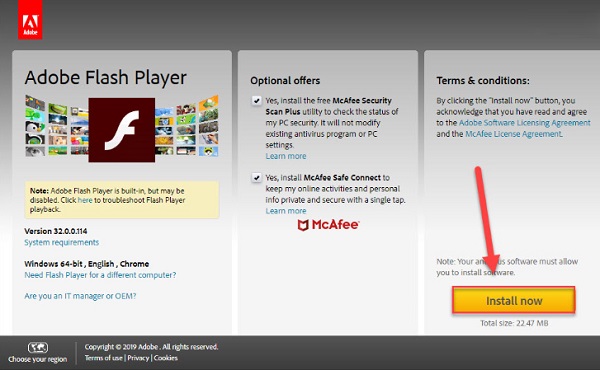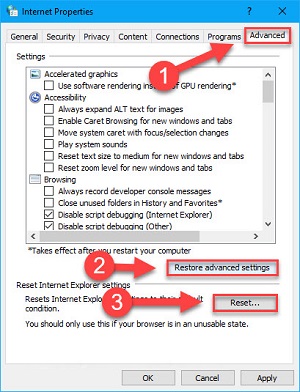Kỹ Thuật
Cách khắc phục lỗi không xem được video Youtube trên máy tính, laptop
Hiện nay, số lượng truy cập vào Youtube của người dùng trên máy tính, laptop ngày một gia tăng. Và thật là một thảm họa khi một ngày nào đó bạn phát hiện ra mình không thể xem được video Youtube. Tình trạng này có thể xuất phát từ nhiều nguyên nhân. Bài viết dưới đây, Giatin.com.vn xin hướng dẫn các bạn cách khắc phục lỗi không xem được video Youtube trên máy tính, laptop hiệu quả 100%. Hãy cùng theo dõi nhé!
Nội dung Chính
Hướng dẫn cách khắc phục lỗi không xem được video Youtube trên máy tính, laptop
1. Tải lại trang Youtube
Nguyên nhân có thể xuất phát từ việc Internet bị gián đoạn dẫn tới video bạn muốn xem không tải được. Để giải quyết vấn đề này rất đơn giản, bằng cách nhấn vào biểu tượng làm mới (hình mũi tên tròn xoay ngược) hoặc nhấn phím F5 để làm mới trang như hình bên dưới.
Tìm hiểu ngay: 5 cách khắc phục lỗi Laptop chạy chậm hiểu quả và nhanh chóng
2. Reset lại máy tính PC & Laptop
Khởi động lại máy tính là cách rất hay giúp các bạn fix lỗi một số chức năng hệ thống hoạt động không đúng cách, trong đó bao gồm lỗi không xem được Youtube trên máy tính.
- Để khởi động lại máy tính Win 10, các bạn nhấn vào Start Menu -> Sau đó, nhấn chọn biểu tượng nút Nguồn -> chọn Restart.
- Đối với những máy tính chạy hệ điều hành thấp hơn, để khởi động lại bạn nhấn tổ hợp phím Alt + F4 -> chọn Restart.
3. Cài đặt chính xác thời gian thực
Một nguyên nhân khác mà có thể không ngờ đến gây lỗi phát video Youtube, chính là thời gian trên máy tính. Có thể là do PIN CMOS của máy tính laptop bị hỏng làm sai lệnh thời gian hệ thống. Chính điều này làm máy chủ Youtube ngăn bạn xem video, điều tương tự cũng sẽ xảy ra trên Facebook và những mạng xã hội khác.
Giải pháp cần thực hiện bây giờ là thiết lập ngày giờ chính xác trên máy tính, cách thực hiện bạn tham khảo qua bài viết này.
4. Thay đổi chất lượng video phát
Video bạn xem ở chất lượng HD có thể làm khó một đường truyền mạng kém (có thể do bị nghẽn mạng), vì thế bạn thử giảm chất lượng video và phát lại. Cách thực hiện như sau:
- Để giảm chất lượng video phát trên Youtube, bạn nhấn chuột vào biểu tượng bánh răng (Cài đặt) trong khung phát video -> chọn Chất lượng (như hình bên dưới).
- Tiếp theo, bạn chọn chất lượng thấp hơn HD (480p, 360p và 240p).
Tham khảo ngay: Cách khắc phục lỗi Loa laptop không nghe được
5. Update Flash Player
Flash Player là gì? Đây là công cụ hỗ trợ và tương tác giữa các trình duyệt web với máy tính giúp người dùng xem được video và nghe nhạc trực tiếp trên web mà không cần phần mềm.
Flash Player đã cũ kỹ cũng là một trong những nguyên nhân gây lỗi không xem được Youtube trên máy tính. Lúc này, các bạn truy cập https://get.adobe.com/flashplayer/ để tải và cài đặt Flash Player phiên bản mới nhất.
6. Cập nhật phiên bản trình duyệt mới nhất
Sử dụng trình duyệt web lỗi thời đôi khi cũng gây ra những lỗi ảnh hưởng đến việc tải xuống đa phương tiện, bao gồm cả video trên Youtube. Bạn tiến hành kiểm tra phiên bản của trình duyệt, sau đó tải và cài đặt phiên bản mới.
7. Reset lại kết nối mạng
Khởi động lại kết nối mạng cũng là một giải pháp để khắc phục tình trang kết nối chập chờn dẫn đến không thể xem video Youtube. Các bạn thực hiện các bước sau đây:
- Bước 1: Đầu tiên, các bạn nhấn tổ hợp phím Windows + S để mở hộp thoại tìm kiếm, bạn tìm “Control Panel” và mở ứng dụng Control Panel.
- Bước 2: Sau đó, bạn nhấn chọn mục Network & Internet -> và chọn Internet Options.
- Bước 3: Cửa sổ mới xuất hiện, bạn chọn tab Advanced -> chọn Restore advanced settings -> sau đó là Reset…
Trên đây là những cách phổ thông để khắc phục lỗi không xem được Youtube trên máy tính. Nếu như máy tính của bạn gặp lỗi nghiêm trọng hơn và không thể khắc phục bằng các cách trên, bạn sẽ cần sự cố vấn của một chuyên gia.
Chúc các bạn thực hiện thành công nhé!